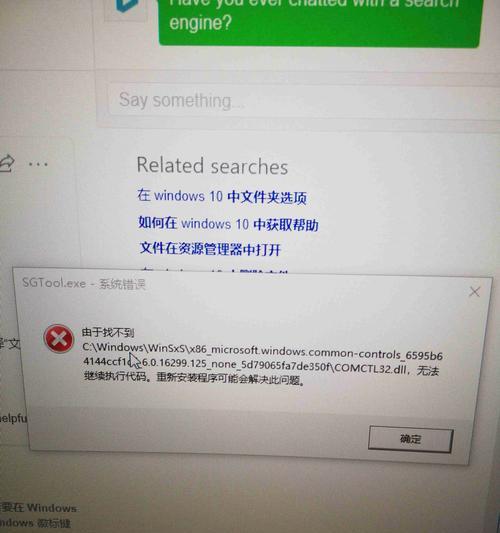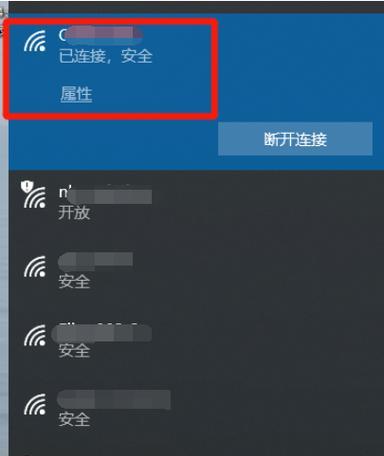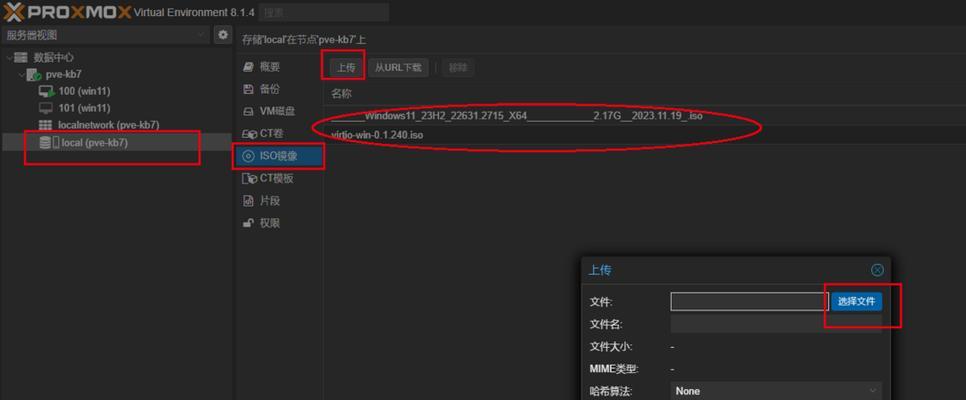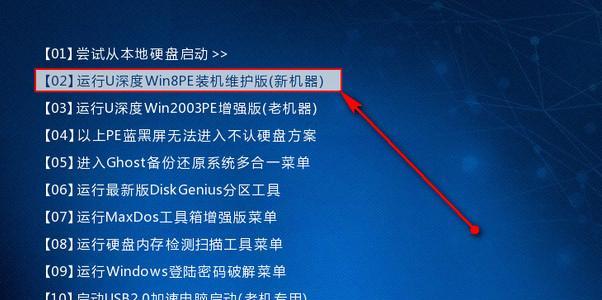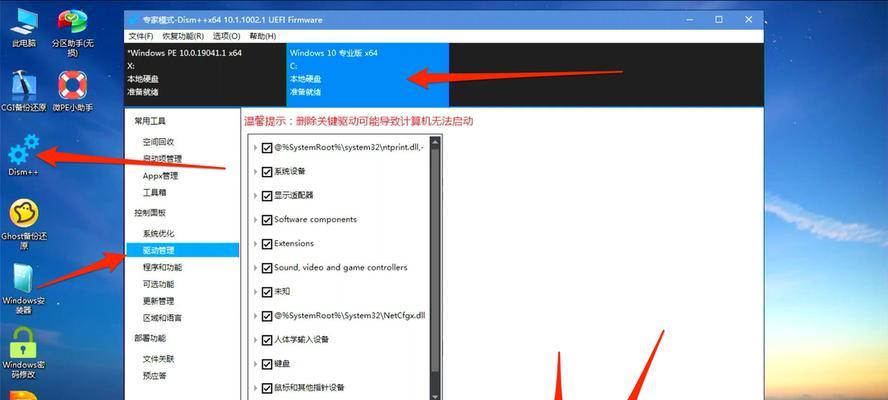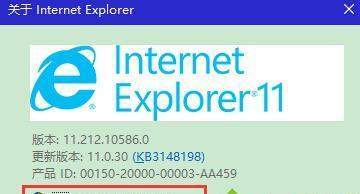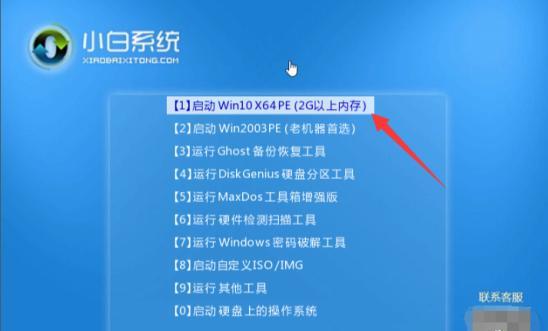Win10系统重装流程指南(新手也能轻松完成的超详细步骤)
- 电子设备
- 2024-11-23 11:27:01
- 41
在使用Windows操作系统的过程中,有时我们会遇到各种问题,例如系统出现异常、运行缓慢等情况,这时候重装系统就成为了解决问题的一种有效途径。本文将详细介绍以新手为主的重装Win10系统的流程,帮助读者轻松实现系统的重装。
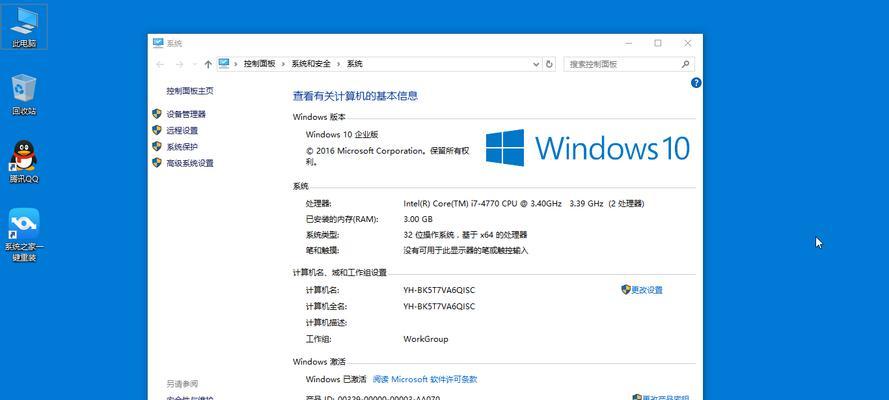
一、备份重要数据
在开始重装Win10系统之前,我们需要先备份重要的个人数据,确保数据不会丢失。可以通过将数据复制到外部存储设备,或者使用云存储服务进行备份。
二、下载Win10系统镜像文件
访问微软官方网站,下载最新的Win10系统镜像文件,并将其保存到一个可靠的位置。确保下载的镜像文件是与你当前使用的操作系统版本相匹配的。
三、创建启动盘
将一张空白U盘插入计算机,然后使用专业的启动盘创建工具(例如Rufus)将镜像文件写入U盘。确保在创建启动盘时选择正确的镜像文件和U盘。
四、设置计算机启动顺序
重启计算机,进入BIOS设置界面,将启动顺序调整为从U盘启动。保存设置并退出BIOS。
五、重启计算机并选择启动盘
重新启动计算机,在开机过程中按下相应的按键(通常是F12、Esc或Del键),选择以U盘启动。
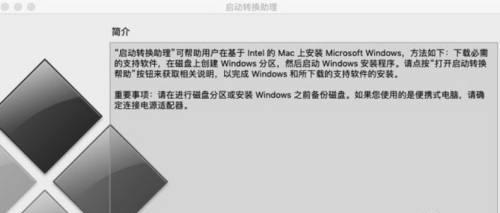
六、选择系统安装语言和区域
在系统安装界面中,选择适合自己的语言和区域设置,并点击下一步。
七、点击“安装”
在安装界面中,点击“安装”按钮,开始进行系统的安装。
八、同意许可协议
阅读并同意微软的许可协议,然后点击“下一步”。
九、选择安装类型
在安装类型界面中,选择“自定义:仅安装Windows(高级)”选项,以进行自定义安装。
十、选择系统安装位置
选择要安装系统的磁盘分区,并点击“下一步”。如果需要对磁盘进行分区或格式化,请在此步骤进行操作。
十一、等待系统安装
系统将开始进行安装,并自动完成一系列操作,包括复制文件、安装组件等。请耐心等待直到安装完成。
十二、设置个人信息
在设置界面中,填写个人信息,包括计算机名称、密码等,并点击“下一步”。
十三、选择隐私设置
根据个人需求,选择合适的隐私设置,并点击“下一步”。
十四、完成系统设置
系统将进行最后的设置,等待系统自动完成所有操作,并重启计算机。
十五、恢复个人数据
使用之前备份的数据,将个人文件和设置恢复到新安装的系统中。
通过本文的指南,新手也能够轻松完成Win10系统的重装。重要的是,记得备份个人数据、下载系统镜像文件、创建启动盘,并按照步骤进行系统的安装。相信经过这个过程,你会拥有一个干净、流畅的操作系统。
从零开始,轻松重装Win10系统
在使用电脑的过程中,我们不可避免地会遇到各种问题,有些问题甚至会导致电脑系统崩溃无法正常使用。这时,重装操作系统成为了解决问题的有效方法之一。然而,对于新手来说,重装Win10系统可能会让他们望而却步,担心会遇到各种困难和错误。本文将以超详细的流程来帮助新手顺利完成Win10系统的重装,无需任何专业知识。
段落
1.确认备份关键数据
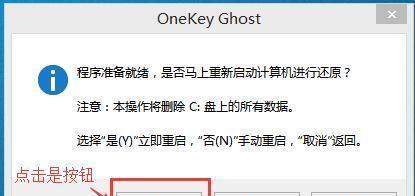
在重装Win10系统之前,我们需要确认已经备份了重要的个人文件和数据,以免在操作过程中丢失。
2.下载Win10系统镜像文件
访问微软官方网站或其他可靠来源,下载与您电脑版本匹配的Win10系统镜像文件,并存放在一个易于找到的位置。
3.制作Win10系统启动盘
将一个空白的U盘插入电脑,使用专业的制作启动盘工具将系统镜像文件写入U盘,并确保启动盘制作完毕后进行验证。
4.修改电脑BIOS设置
重启电脑,并在开机画面出现时按下相应的按键(一般是Del或F2),进入BIOS设置界面。在将启动顺序调整为从U盘启动。
5.进入Win10安装界面
保存BIOS设置后,重新启动电脑,系统将自动从U盘启动。进入安装界面后,根据提示选择相应的语言、时区和键盘布局等设置。
6.清理硬盘并安装系统
在安装界面中,选择“自定义安装”选项,然后对系统所在的分区进行格式化和清理。随后,选择清理后的分区进行系统的安装。
7.安装过程与设置
系统安装完成后,电脑将会自动重启。在重启过程中,按照提示设置语言、地区和个性化选项。登录您的微软账户以激活Windows。
8.更新系统和驱动程序
进入系统后,打开“设置”应用程序,并进行系统更新以获取最新的安全补丁和功能更新。及时更新设备驱动程序以确保系统的稳定性和性能。
9.安装常用软件和工具
根据个人需求,安装常用的软件和工具,如浏览器、办公套件、媒体播放器等,以满足日常使用的需求。
10.还原个人文件和数据
从之前备份的文件中还原个人文件和数据,确保您的重要信息不会丢失。
11.设置系统优化和个性化选项
根据个人偏好,进行一系列的系统优化和个性化设置,例如更改桌面壁纸、调整系统外观、设置电源选项等。
12.安装常用的安全软件
为了保护电脑免受恶意软件的侵害,安装一个可靠的杀毒软件和防火墙程序,并及时更新病毒库文件。
13.配置系统备份和恢复功能
设置系统备份和恢复功能,确保在遇到系统问题时可以及时恢复到之前的正常状态。
14.清理系统垃圾文件
利用系统自带的磁盘清理工具或第三方清理软件,定期清理系统垃圾文件,释放磁盘空间并提升系统性能。
15.注意系统安全与定期维护
定期更新系统和软件的安全补丁,不轻易下载和安装来历不明的程序,建立良好的上网习惯,并定期进行系统维护和优化。
重装Win10系统对于新手来说并不是一件困难的事情,只需要按照我们提供的超详细流程进行操作即可。在重装系统之前备份数据、下载系统镜像文件、制作启动盘、调整BIOS设置、清理硬盘、安装系统、设置个性化选项、更新驱动和软件、进行系统优化等步骤都是必不可少的。通过本文的指导,相信任何新手都能够轻松完成Win10系统的重装,恢复电脑的正常使用。
版权声明:本文内容由互联网用户自发贡献,该文观点仅代表作者本人。本站仅提供信息存储空间服务,不拥有所有权,不承担相关法律责任。如发现本站有涉嫌抄袭侵权/违法违规的内容, 请发送邮件至 3561739510@qq.com 举报,一经查实,本站将立刻删除。!
本文链接:https://www.siwa4.com/article-16932-1.html